WhatsApp, aplikasi perpesanan yang populer di seluruh dunia, menawarkan kemudahan dan fitur canggih untuk terhubung dengan orang lain. Panduan ini akan mengupas cara menggunakan aplikasi WhatsApp secara efektif, dari mengunduh hingga memanfaatkan fitur-fitur terdepannya.
Dari pengaturan akun hingga melakukan panggilan video, kami akan mengulas langkah demi langkah untuk memaksimalkan pengalaman Anda menggunakan WhatsApp.
Pengaturan Akun WhatsApp

WhatsApp menawarkan berbagai pengaturan akun untuk menyesuaikan pengalaman pengguna. Pengguna dapat mengubah informasi pribadi, mengelola pengaturan privasi, dan mengontrol pemberitahuan.
Mengubah Informasi Profil
- Ketuk ikon profil di sudut kanan atas.
- Pilih “Edit Profil”.
- Perbarui nama, gambar profil, atau status.
Mengatur Privasi
- Ketuk “Pengaturan” > “Akun” > “Privasi”.
- Sesuaikan pengaturan untuk “Terakhir Dilihat”, “Foto Profil”, “Status”, dan lainnya.
- Pilih siapa yang dapat melihat informasi ini: Semua Orang, Kontak Saya, atau Tidak Ada.
Mengontrol Pemberitahuan
- Ketuk “Pengaturan” > “Pemberitahuan”.
- Sesuaikan pengaturan untuk nada dering, getaran, dan pemberitahuan pesan grup.
- Nonaktifkan atau aktifkan pemberitahuan untuk kontak tertentu.
Pengaturan Lanjutan
Pengaturan akun WhatsApp juga mencakup opsi lanjutan seperti:
- Mengatur obrolan yang diarsipkan.
- Mengatur ulang riwayat obrolan.
- Mengubah bahasa aplikasi.
Berkirim Pesan dan Melakukan Panggilan
Aplikasi WhatsApp menawarkan beragam fitur untuk berkomunikasi, termasuk mengirim pesan teks, gambar, video, dan file lainnya. Selain itu, pengguna juga dapat melakukan panggilan suara dan video melalui aplikasi ini.
Mengirim Pesan
- Ketuk ikon pensil di sudut kanan bawah.
- Pilih kontak atau grup yang ingin dikirimi pesan.
- Ketik pesan Anda di bidang teks.
- Ketuk ikon kirim (pesawat kertas) untuk mengirim pesan.
Mengirim Gambar dan Video
Untuk mengirim gambar atau video:
- Ketuk ikon klip di bidang teks.
- Pilih “Galeri” atau “Kamera”.
- Pilih gambar atau video yang ingin dikirim.
- Ketuk ikon kirim.
Mengirim File
Untuk mengirim file:
- Ketuk ikon klip di bidang teks.
- Pilih “Dokumen”.
- Pilih file yang ingin dikirim.
- Ketuk ikon kirim.
Melakukan Panggilan Suara
- Ketuk tab “Panggilan”.
- Pilih kontak yang ingin dihubungi.
- Ketuk ikon telepon untuk melakukan panggilan suara.
Melakukan Panggilan Video
- Ketuk tab “Panggilan”.
- Pilih kontak yang ingin dihubungi.
- Ketuk ikon kamera untuk melakukan panggilan video.
Grup dan Siaran: Cara Menggunakan Aplikasi Whatsapp
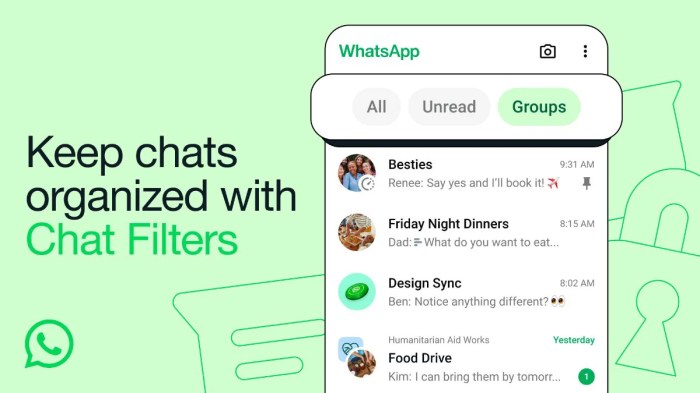
WhatsApp memungkinkan pengguna untuk membuat dan mengelola grup dan daftar siaran untuk memudahkan komunikasi dengan banyak orang sekaligus.
Grup WhatsApp memungkinkan hingga 256 peserta untuk terlibat dalam diskusi dan berbagi pesan, gambar, video, dan dokumen.
Membuat Grup
- Ketuk ikon “Obrolan” di bagian bawah layar.
- Ketuk ikon “Grup Baru” di sudut kanan atas.
- Pilih kontak yang ingin Anda tambahkan ke grup.
- Masukkan nama dan gambar profil untuk grup.
- Ketuk tombol “Buat” untuk membuat grup.
Mengelola Grup
Setelah grup dibuat, Anda dapat mengelola berbagai aspek, seperti:
- Menambahkan atau menghapus anggota
- Mengubah nama dan gambar profil grup
- Menyetel pengaturan privasi
- Membisukan atau memblokir anggota
Daftar Siaran
Daftar siaran memungkinkan Anda mengirim pesan ke banyak kontak sekaligus, tanpa mereka tahu bahwa mereka berada dalam daftar yang sama.
Bagi pengguna baru WhatsApp, memahami cara menggunakannya sangatlah penting. Aplikasi perpesanan ini menawarkan berbagai fitur, mulai dari mengirim pesan teks, panggilan suara, hingga panggilan video. Namun, jika Anda membutuhkan aplikasi untuk analisis data yang lebih kompleks, Anda dapat mempelajari cara menggunakan aplikasi SPSS . SPSS (Statistical Package for the Social Sciences) adalah perangkat lunak yang banyak digunakan untuk analisis statistik, pengolahan data, dan pembuatan grafik.
Kembali ke WhatsApp, memahami cara menggunakannya akan memudahkan Anda terhubung dengan orang lain dan berbagi informasi dengan mudah.
Membuat Daftar Siaran
- Ketuk ikon “Obrolan” di bagian bawah layar.
- Ketuk ikon “Daftar Siaran Baru” di sudut kanan atas.
- Pilih kontak yang ingin Anda tambahkan ke daftar siaran.
- Masukkan nama untuk daftar siaran.
- Ketuk tombol “Buat” untuk membuat daftar siaran.
Menggunakan Daftar Siaran
Setelah daftar siaran dibuat, Anda dapat mengirim pesan kepada semua anggota sekaligus. Pesan yang dikirim akan muncul sebagai pesan individu di setiap percakapan.
Fitur Lanjutan WhatsApp
WhatsApp terus berkembang dengan menambahkan fitur-fitur baru yang meningkatkan pengalaman pengguna. Fitur-fitur canggih ini memungkinkan pengguna untuk memaksimalkan aplikasi dan memanfaatkan berbagai fungsinya.
WhatsApp Web
WhatsApp Web memungkinkan pengguna untuk mengakses akun WhatsApp mereka di komputer atau laptop. Fitur ini sangat berguna bagi mereka yang menghabiskan banyak waktu di depan komputer dan ingin tetap terhubung dengan kontak mereka tanpa harus berpindah perangkat.
Untuk menggunakan WhatsApp Web, cukup buka situs web WhatsApp Web di komputer Anda dan pindai kode QR yang ditampilkan menggunakan ponsel Anda. Setelah dipindai, Anda akan dapat menggunakan WhatsApp di komputer Anda seperti halnya di ponsel Anda.
Dengan meningkatnya popularitas aplikasi perpesanan seperti WhatsApp, banyak orang yang mencari cara menggunakannya secara efektif. WhatsApp menawarkan berbagai fitur seperti pesan teks, panggilan suara, dan panggilan video. Untuk pengguna yang ingin melakukan transaksi keuangan melalui aplikasi, mereka dapat mempelajari cara menggunakan aplikasi OVO . OVO adalah dompet digital yang memungkinkan pengguna melakukan pembayaran, transfer uang, dan mengisi ulang pulsa.
Setelah memahami cara menggunakan OVO, pengguna WhatsApp dapat dengan mudah kembali menggunakan aplikasi WhatsApp untuk melanjutkan komunikasi mereka.
Cadangan Obrolan
Fitur cadangan obrolan memungkinkan pengguna untuk menyimpan riwayat obrolan mereka ke Google Drive atau iCloud. Ini memastikan bahwa obrolan Anda aman dan dapat dipulihkan jika Anda kehilangan ponsel atau mengganti perangkat.
Untuk mengaktifkan cadangan obrolan, buka Pengaturan WhatsApp > Obrolan > Cadangan Obrolan. Anda dapat memilih untuk mencadangkan obrolan secara otomatis atau manual.
Stiker, Cara menggunakan aplikasi whatsapp
Stiker adalah cara menyenangkan untuk mengekspresikan diri Anda dalam obrolan WhatsApp. WhatsApp menawarkan berbagai stiker bawaan, dan Anda juga dapat mengunduh stiker tambahan dari toko stiker.
Untuk menggunakan stiker, cukup ketuk ikon stiker di bilah teks dan pilih stiker yang ingin Anda gunakan. Anda juga dapat membuat stiker sendiri menggunakan aplikasi pihak ketiga.
Penutup

Dengan mengikuti panduan ini, Anda akan menguasai berbagai aspek WhatsApp dan memanfaatkan sepenuhnya potensi aplikasi ini untuk komunikasi yang efisien dan menyenangkan.
FAQ Terkini
Bagaimana cara membuat grup WhatsApp?
Ketuk ikon “Obrolan Baru” > “Grup Baru” > pilih kontak > beri nama grup > buat.
Bagaimana cara mengirim pesan siaran di WhatsApp?
Ketuk ikon “Obrolan Baru” > “Siaran Baru” > pilih kontak > tulis pesan > kirim.
Bagaimana cara mengaktifkan WhatsApp Web?
Buka WhatsApp Web di komputer > pindai kode QR di WhatsApp pada ponsel Anda.
